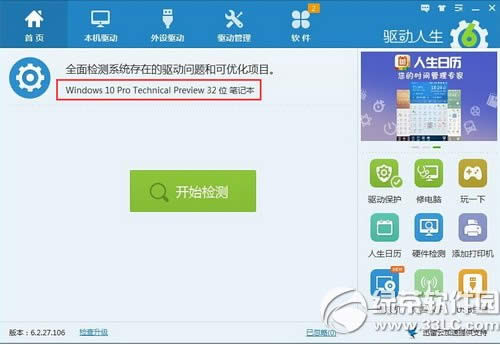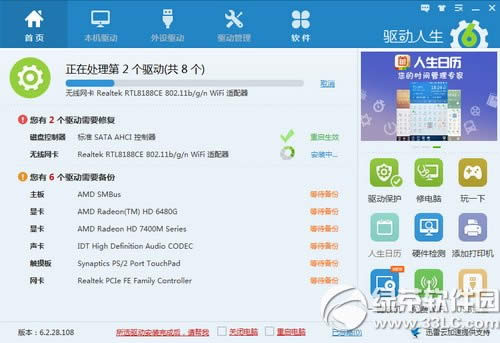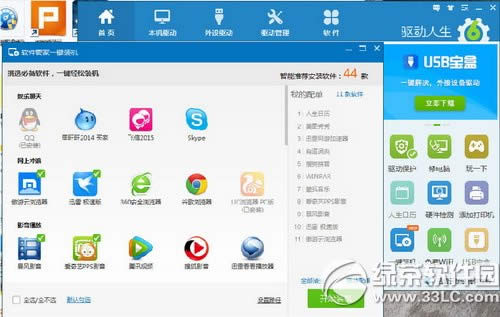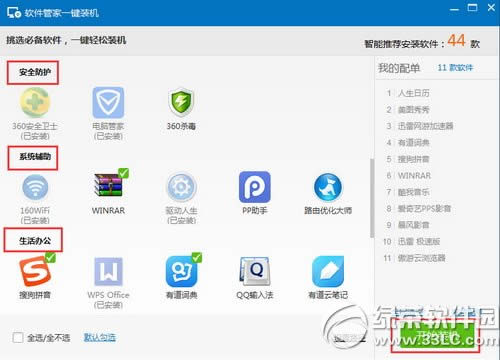win10驱动,装机软件一键安装图文说明教程
发表时间:2024-05-13 来源:明辉站整理相关软件相关文章人气:
[摘要]小乐哥的电脑初装win10系统就遇到了,图标显示不完全,电脑没有声音的苦恼,于是在线下载了一个驱动人生,它很快就检测出了小乐哥的电脑系统。当小乐哥点击开始检测按钮时,便告知小乐哥有8个驱动需做处理、修复,当你点击开始图标,驱动人生便马不停蹄的开始帮你修复驱动了。修复完成驱动人生会提示需重启生效,此...
小乐哥的电脑初装win10系统就遇到了,图标显示不完全,电脑没有声音的苦恼,于是在线下载了一个驱动人生,它很快就检测出了小乐哥的电脑系统。
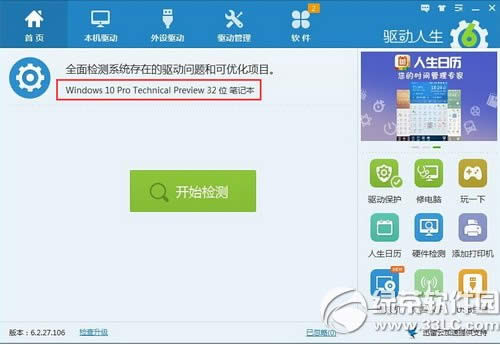
当小乐哥点击开始检测按钮时,便告知小乐哥有8个驱动需做处理、修复,当你点击开始图标,驱动人生便马不停蹄的开始帮你修复驱动了。
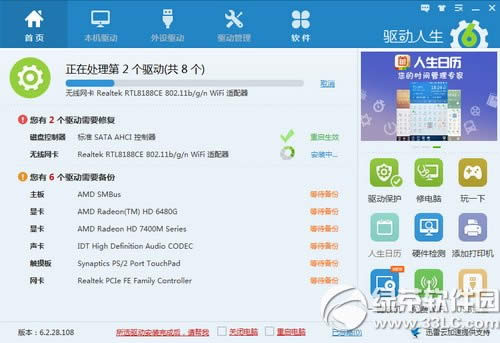
修复完成驱动人生会提示需重启生效,此刻,你只要按着步骤重启电脑即可。那么我们用驱动人生安装好了win10驱动,新的问题又出现了。每次重装系统后最让小编烦心的就是安装各种软件了,因为现在很多软件并非绿色软件,每次重装后都得重新安装它们。并且一个个去下载重装也是十分的不便,基于这个原因,小乐哥要来再给大家分享一下驱动人生的另外一个好用之处。
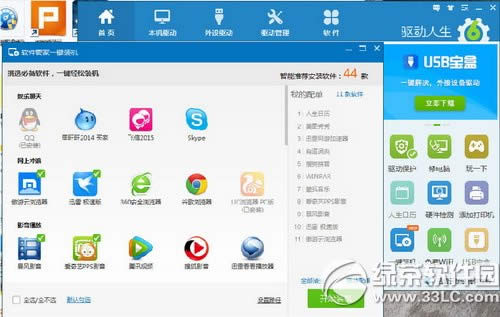
大家点击驱动人生主界面右边的一键装机,就会弹出上面这个装机界面。
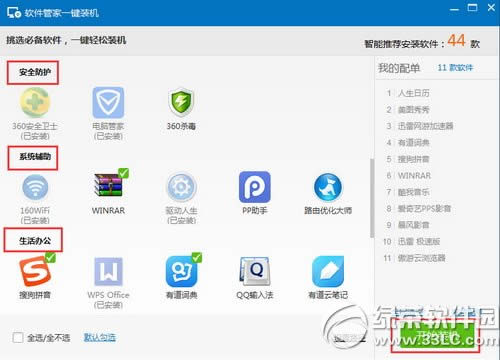
在驱动人生装机界面,你可以勾选你需要的常用软件然后点击开始装机,这样就省去了到官网下载的麻烦,一键就可以全部搞定了。驱动人生的这个装机界面,涵盖了,工作、学习、娱乐、各个领域的常用软件,是我们日常工作生活所中的贴心小软件。基本在这个界面,你就能找到所有你需要的软件。
驱动人生一直都以它的高效省时、简便易用,快速解决驱动问题和下载必备软件的功能,长期受到用户的追捧。这也是驱动人生能在众多同类软件中一直受到用户喜爱的原因之一,如果你想切换win10系统,那就用驱动人生来帮你安装更新驱动吧,还能一站式解决所有的常用软件问题,一起来试试吧。
驱动人生6自定义预装软件功能使用方法
驱动人生6打印机驱动自动下载安装教程
学习教程快速掌握从入门到精通的电脑知识